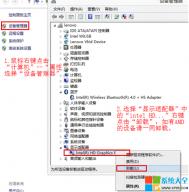Win7 64位旗舰版系统双击桌面上的快捷方式后变成剪切如何解决
1、首先在win7 64位旗舰版系统桌面的空白处鼠标右击选择新建一个文本文档;

2、然后将以下代码内容复制到新建的文本文档中,另存为.reg后缀的文件,文件名可自定义。
Windows Registry Editor Version 5.00
[HKEY_CLASSES_ROOT.lnk]
@="lnkfile"
[HKEY_CLASSES_ROOT.lnkShellEx]
[HKEY_CLASSES_ROOT.lnkShellEx{000214EE-0000-0000-C000-000000000046}]
@="{00021401-0000-0000-C000-000000000046}"
(本文来源于图老师网站,更多请访问http://m.tulaoshi.com)[HKEY_CLASSES_ROOT.tulaoshi.comlnkShellEx{000214F9-0000-0000-C000-000000000046}]
@="{00021401-0000-0000-C000-000000000046}"
(本文来源于图老师网站,更多请访问http://m.tulaoshi.com)[HKEY_CLASSES_ROOT.lnkShellEx{00021500-0000-0000-C000-000000000046}]
@="{00021401-0000-0000-C000-000000000046}"
(本文来源于图老师网站,更多请访问http://m.tulaoshi.com)[HKEY_CLASSES_ROOT.lnkShellEx{BB2E617C-0920-11d1-9A0B-00C04FC2D6C1}]
@="{00021401-0000-0000-C000-000000000046}"
(本文来源于图老师网站,更多请访问http://m.tulaoshi.com)[HKEY_CLASSES_ROOT.lnkShellNew]
"Command"="rundll32.exe appwiz.cpl,NewLinkHere %1"
[HKEY_CLASSES_ROOTlnkfile]
@="快捷方式"
"EditFlags"=dword:00000001
"IsShortcut"=""
"NeverShowExt"=""
[HKEY_CLASSES_ROOTlnkfileCLSID]
@="{00021401-0000-0000-C000-000000000046}"
(本文来源于图老师网站,更多请访问http://m.tulaoshi.com)[HKEY_CLASSES_ROOTlnkfileshellex]
[HKEY_CLASSES_ROOTlnkfileshellexContextMenuHandlers]
[HKEY_CLASSES_ROOTlnkfileshellexContextMenuHandlersOffline Files]
@="{750fdf0e-2a26-11d1-a3ea-080036587f03}"
[HKEY_CLASSES_ROOTlnkfileshellexContextMenuHandlers{00021401-0000-0000-C000-000000000046}]
[HKEY_CLASSES_ROOTlnkfileshellexDropHandler]
@="{00021401-0000-0000-C000-000000000046}"
(本文来源于图老师网站,更多请访问http://m.tulaoshi.com)[HKEY_CLASSES_ROOTlnkfileshellexIconHandler]
@="{00021401-0000-0000-C000-000000000046}"
(本文来源于图老师网站,更多请访问http://m.tulaoshi.com)[HKEY_CLASSES_ROOTlnkfileshellexPropertySheetHandlers]
[HKEY_CLASSES_ROOTlnkfileshellexPropertySheetHandlersShimLayer Property Page]
@="{513D916F-2A8E-4F51-AEAB-0CBC76FB1AF8}"
3、然后双击这个刚建立的.reg注册表文件,导入注册表就可以了。

win7系统运行yy提示本次操作由于这台计算机的限制而被取消怎么办

解决方法:图老师
1、首先鼠标点击开始菜单,然后打开运行对话框并输入gpedit.msc字符命令,回车打开本地组策略;

2、在打开的组策略窗口中,依次展开用户配置--管理模板--系统,然后在右边窗口中找到并双击不要运行指定的Windows应用程序项;

3、在弹出来的属性界面中,然后选择已禁用,之后点击确定保存退出就可以了。

win7纯净版系统开机进入桌面后显示黑屏的原因以及解决方法
开机黑屏原因分析:
出现这样的故障有可能是驱动问题,但是很多用户发现升级主板 BIOS 和显卡驱动后问题仍然没解决的话,那么就很有可能是各种流氓软件或病毒木马的原因导致的。
解决措施:
1、首先重新启动计算机,然后在启动时按下F8键进入安全模式,在多模式启动菜单出现后,用方向键选择SafeMode,用安全模式来启动计算机;
(本文来源于图老师网站,更多请访问http://m.tulaoshi.com)
2、启动完成之后,打开开始菜单中的运行对话框,regedit.exe命令后,回车打开注册表编辑器;

3、然后依次展开并定位到[HKEY_CURRENT_USERSoftwareMtulaoShi.comicrosoftWindowsCurrentVersionPoliciesSystem] 路径在PoliciesSystem 项中看看是否有 tlntsvi.exe 这样的可疑字符串。
4、在右侧窗口中,找到一个类似下面这样的字符串:"Shell"="C:WindowsExplorer.exe C:Windowssystem32tlntsvi.exe ",其中 tlntsvi.exe 其实就是一个恶意程序,只要把上面的注册表项最后的C:Windowssystem32tlntsvi.exe部分删除,然后点击确定保存并退出即可。

5、重启计算机之后应该就可以解决了,为了确保更加安全,最好做一次全面的木马病毒查杀。
Win7 32位系统下显示颜色校准Screen Calibration的功能和使用方法
一、需要准备的工作:
确保显示器已经设置为其原始分辨率,这样能够有助于提高校准结果的准确性。
二、Win7 32位系统 下显示颜色校准Screen Calibration功能的具体使用步骤:
1、首先按Win+R打开运行窗口,然后输入DCCW命令,之后回车;

2、然后在弹出来的显示颜色校准窗口中,根据系统的提示点击下一步,然后到欢迎使用显示颜色校准界面时开始进行设置;
3、鼠标移动窗口左侧框中的滑块,使右图圆圈中间小圆点可见性最小化,然后点击下一步继续设置到下一界面;

4、然后移动下方的3个滑块,直到灰色条中删除所有色偏校正,完成后点击下一步直至完成;

5、接着勾选单击完成后启动ClearType调谐器---,然后点击完成;
6、在ClearType文本调谐器中勾选启用ClearType选项,这时候就会出现已完成对监视器中文本的调谐,点击完成就可以了,这样设置之后图片、文本便会以最佳的效果显示出来了。
win7旗舰版系统下清空回收站后仍然显示为满怎么解决
原因分析:出现这样的故障主要是由于系统磁盘分区中存在明显的错误或者硬盘存在坏道引起的。
具体解决方法如下:
1、首先双击桌面中的计算机图标,打开后单击组织文件夹和搜索选项项;

2、然后在弹出的文件夹选项设置对话框中,切换到查看选项,然后选中显示隐藏的文件及文件夹,将隐藏受保护的操作系统文件选项取消,之后点击确定按钮;

3、接着打开Ghost win7系统的开始菜单,然后依次点击程序附件,然后找到并鼠标右击命令提示符选择以管理员身份运行选项;
4、在DOS命令行状态下输入字符串命令cd,然后回车,之后再次输入字符串命令chkdsk /f,之后选中在重启后检查该卷,下面继续执行字符串命令attrib c:recycled -s -r -h。同样的方法将其他几个系统磁盘分区下面的回收站文件夹系统属性给解除掉;

5、然后利用Winrar专业工具,打开该工具,在文件管理功能,依次打开各个系统磁盘分区下面的回收站文件夹,然后将对应文件夹下面的文件删除掉,这样一般情况下回收站中的文件就跟着被删除了。
6、通过以上操作后,要是发现有的文件仍然还不能被正常删除时,可使用win7系统自带的磁盘碎片整理工具对对应磁盘分区进行整理操作,整理完成后重新启动一下计算机即可。